你是不是也遇到过Windows安全中心总是弹窗提示提醒,搞得你根本不敢放松操作?或者某些程序和设置出现冲突,想要关闭Windows安全中心来暂时解决问题?其实,关闭Windows安全中心的步骤并不复杂。今天就带大家一起来聊聊,windows安全中心怎么关闭,不仅简单易懂,还能避免被误操作吓到。
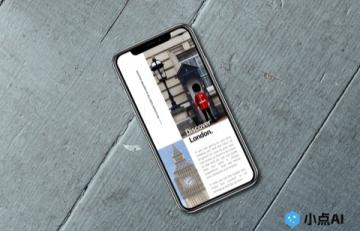
关闭Windows安全中心的步骤
关闭Windows安全中心需要一些操作,下面我们一步步来,大家跟着我的节奏走,绝对不会迷路!
- 打开‘设置’窗口
首先点击任务栏左下角的‘开始’按钮,进入‘设置’窗口。你可以直接点击屏幕左下角的齿轮图标。
- 进入‘更新与安全’选项
在设置窗口中找到并点击‘更新与安全’选项。
- 选择‘Windows安全’选项
在‘更新与安全’页面左侧,选择‘Windows安全’选项,进入到Windows安全中心的设置界面。
- 点击‘打开Windows安全’
在此页面中,点击‘打开Windows安全’按钮,打开Windows安全中心的界面。
- 关闭或修改防病毒设置
接下来,选择‘病毒与威胁防护’选项,点击进入后,你可以选择关闭实时保护,或者调整其他设置。
- 禁用Windows安全通知
如果不想看到弹窗提醒,可以进入‘通知与操作’设置,找到Windows安全通知并关闭它。
需要注意的地方
关闭Windows安全中心虽然简单,但是要注意,安全中心是为了保护电脑不受病毒和恶意软件侵害。如果你关闭了Windows安全中心,电脑就相当于失去了部分保护,可能面临更大的风险。所以,关闭它之前一定要评估清楚风险,是否有其他的安全软件可以替代它。
另外,Windows安全中心有时会自动重新启用,所以关闭后要定期检查,确保它保持关闭状态,尤其是在你遇到系统更新的时候。
关闭后的替代方案
如果你关掉了Windows安全中心,又不想让电脑处于‘裸奔’状态,建议安装第三方防病毒软件来提供必要的安全保护。有很多免费的防病毒软件可以提供与Windows安全中心相当的保护。比如说,‘Avast’、‘AVG’等都是比较受欢迎的选择,使用它们可以避免系统出现漏洞,保护你的隐私和数据安全。
总结
今天我们聊了关于‘windows安全中心怎么关闭’的操作流程,虽然关闭安全中心很简单,但是它对系统的保护作用不可忽视。记得要小心操作,不要因为一时的方便而给自己带来不必要的风险。如果你决定关闭它,务必为你的电脑安装好其他的安全软件,避免一些恶意软件的攻击,给你的数据、隐私提供更好的保护。希望今天的内容能帮助大家更好地管理Windows系统,提升安全性,同时保持轻松便捷的使用体验!


